热门标签
热门文章
- 1使用llama.cpp实现LLM大模型的格式转换、量化、推理、部署
- 2一次性搞定动态定时任务————SpringBoot定时任务动态管理通用解决方案_springboot定时任务启动后需要手动调方法吗
- 3解决Springboot集成RabbitMQ不自动生成队列的问题_springboot自动创建rabbitmq队列
- 4[ROS 系列学习教程] 建模与仿真 - 使用 Arbotix 控制机器人
- 5VMware安装Android x86_64 9.0虚拟机_安卓x86 9.0安装教程
- 6量化模型的并行计算:实现高效推理的关键
- 7数据结构之最小堆[MinHeap](C#版)
- 8Python - 一个恶意脚本
- 9mysql安装完只有黑框_
MySQL的安装及安装中存在的问题 - 10阿里云运维第一步(监控):开箱即用的监控
当前位置: article > 正文
【Java】eclipse安装JDBC连接MySQL数据库教程_eclipse配置jdbc连接mysql
作者:小丑西瓜9 | 2024-06-14 04:45:35
赞
踩
eclipse配置jdbc连接mysql
1.下载JDBC
首先在官网中下载JDBC,下载地址:MySQL :: MySQL Connectors
如果无法进入官网可以点击这里下载:https://download.csdn.net/download/weixin_47040861/88855729
进入官网后找到Develop by MySQL一栏,在该栏下找到JDBC,点击右侧Download:
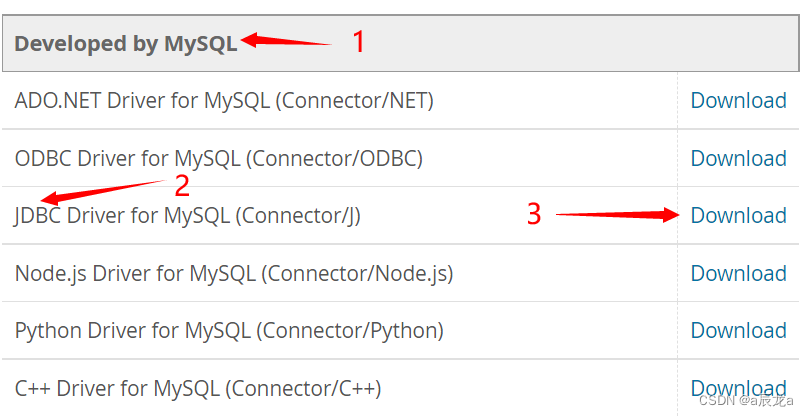
然后就进入了版本选择界面,不同操作系统使用的版本不同,Windows可以选择Platform Independent版:
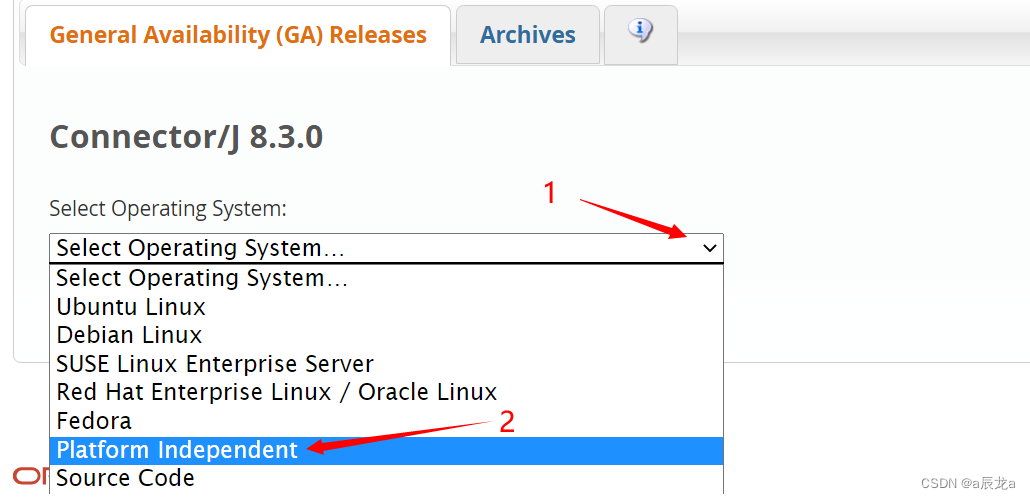
然后选项卡下方就会出现对应的JDBC下载链接,不要下载安装包,选择第一个:
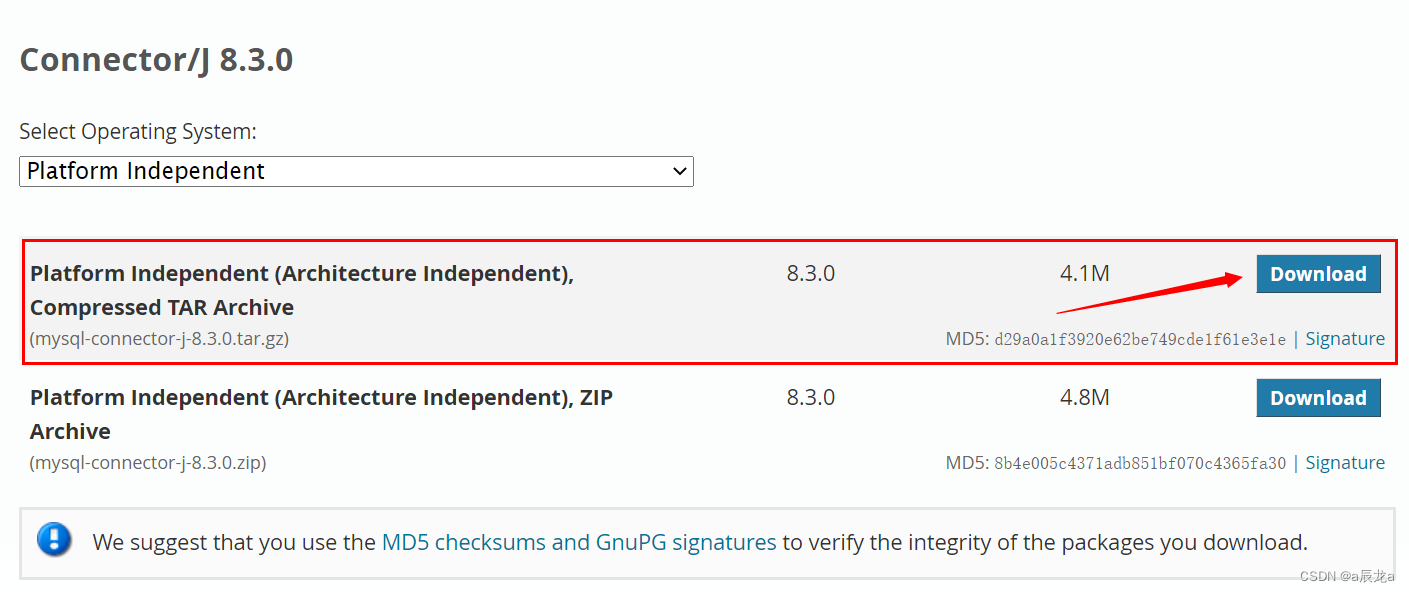
此时会跳转到一个登录页面,这里不用登录,直接点击下方的只下载即可:
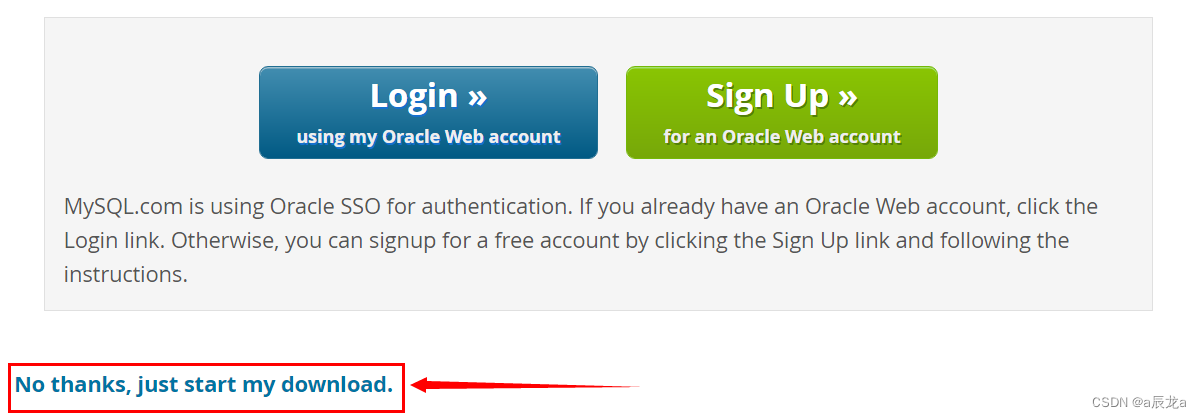
下载完成后是一个如图所示的文件夹,打开该文件夹后找到箭头所指文件,即是我们之后要用的JDBC文件:

2.导入文件
首先在eclipse中创建好项目,然后右键项目名称,选择新建,选择新建文件夹,在项目中新建文件夹lib,然后将刚才下载的JDBC文件拖拽进lib文件夹中:
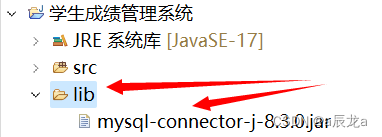
接下来右键项目,选择构建路径,选择配置构建路径:

进入构建路径窗口后点击模块路径,然后点击添加jar:

在新弹出的窗口中选择我们刚刚粘贴进来的JDBC文件,然后点击确定:
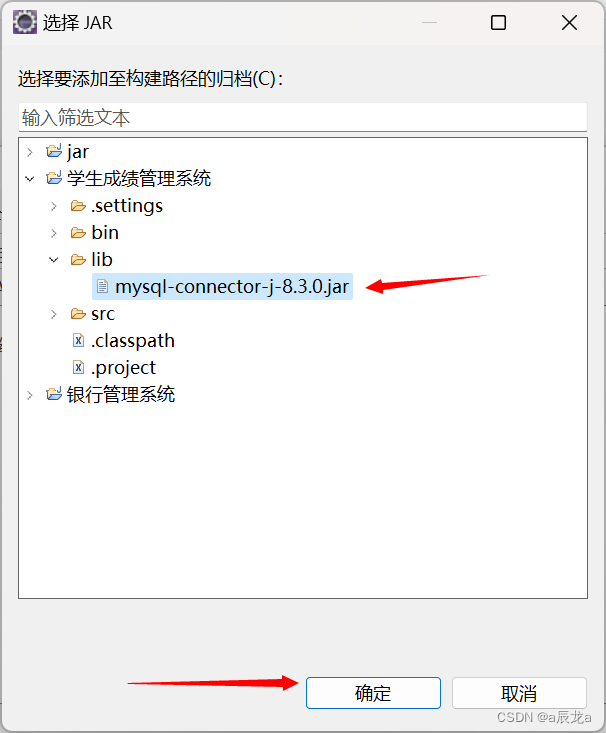
然后点击“构建路径”窗口中的“应用并关闭”按钮,此时项目中会生成一个新的文件夹用于存放引用的库:
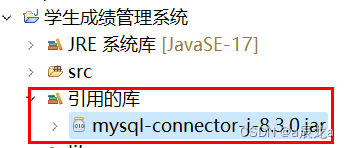
最后,在较新版本的eclipse中,需要在src目录下的module-info.java文件中添加引入语句,然后就可以正常连接MySQL数据库了:


声明:本文内容由网友自发贡献,不代表【wpsshop博客】立场,版权归原作者所有,本站不承担相应法律责任。如您发现有侵权的内容,请联系我们。转载请注明出处:https://www.wpsshop.cn/w/小丑西瓜9/article/detail/716436
推荐阅读
相关标签


